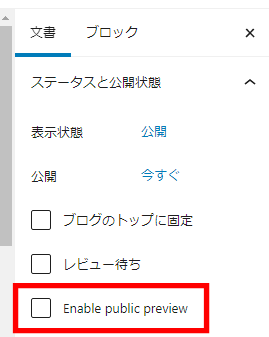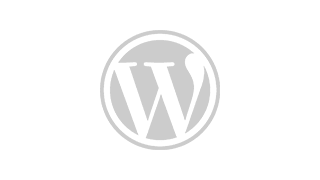今回は公開前の下書き記事を他者に確認してもらうためのプラグイン「Public Post Preview」を紹介します。
WordPressにログインしていない状態で記事の確認ができるので非常に便利です。
Public Post Previewとは
Public Post Previewを導入すると記事を下書き状態のままで記事を第三者に公開できます。

ガジェットレビュー記事の依頼を受けた時に使用しています!
記事を作成した後に専用のURLを発行するだけで記事の内容を確認してもらえる環境が作れるので便利です。
下書き状態でもPV数はカウントされるので、渡した相手が記事を見てくれたのかも確認できます。
プラグインのインストール
プラグインの画面で「Public Post Preview」と検索してプラグインを今すぐインストール
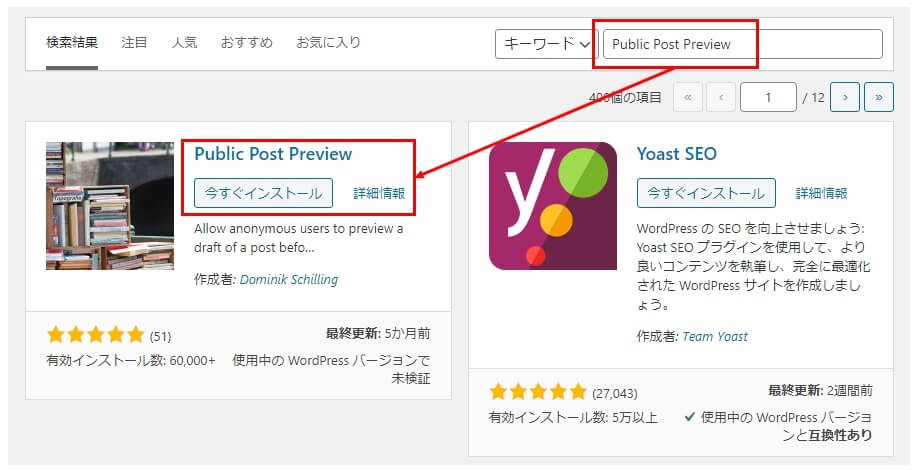
インストール後に「有効化」すれば準備完了です!
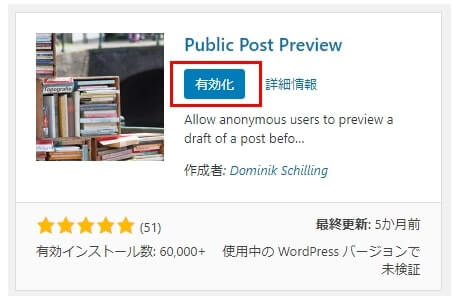
使い方
❶記事の画面に移動して「Enable public preview」にチェックを入れます。
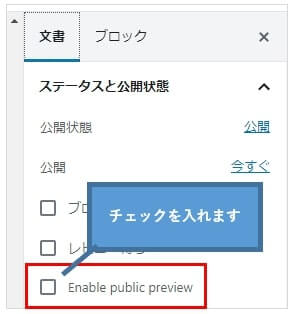
❷チェックを入れるとURLが発行されるので、下のアイコン(Copy the preview URL)をクリックすると専用のURLがコピーされます。
❸あとは下書きを確認して欲しい人にURLを送ればOKです!
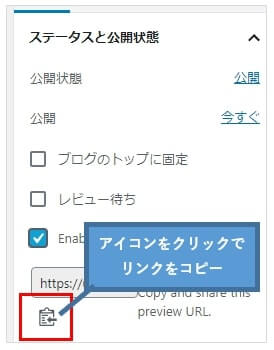
使い方(2024年追加)
外部公開用のリンク作成ボタンが下記のように変更になっています。
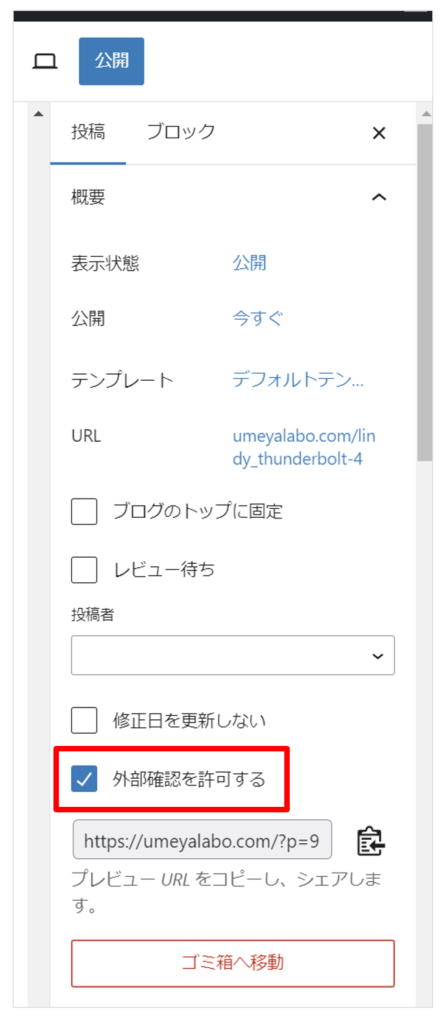
注意点
下書き用のURLは有効期限があります。
デフォルトでは48時間の設定になっており、有効期限を過ぎた場合はリンク切れになり、ページを確認できなくなります。
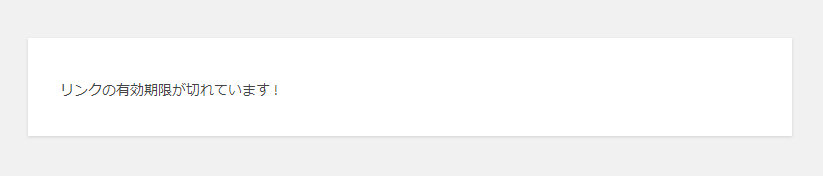
公開期間を延長したい場合はfunction.phpに下記のコードを追加してください。
|
1 2 3 4 |
<s>add_filter( `ppp_nonce_life`,`my_nonce_life`); function my_nonce_life(){ return 60*60*24*5; //5日間(秒×分×時間×日数) }</s> |
これで公開期間を48時間から5日間に延長できますが、日数の部分を任意の値に変更可能です!
上記コードで有効期限の変更ができなくなっているため、下記サイトのコードを参考にさせていただきました。
余裕を持たせるため、14日間の公開に変更しています。
|
1 2 3 4 5 6 7 8 9 10 11 12 13 14 15 16 |
/** * Public Post Preview の有効期限を変更 */ function custom_ppp_nonce_life() { // 14日間 $lifetime = 60 * 60 * 24 * 14; // 14日間 ※定数 DAY_IN_SECONDS 利用 // DAY_IN_SECONDS = 86400秒 ※1日 $lifetime = DAY_IN_SECONDS * 14; // return $lifetime; } add_filter('ppp_nonce_life', 'custom_ppp_nonce_life'); |
ボタンが表示されない場合
記事を新規作成した時点では「Enable public preview」が表示されません。
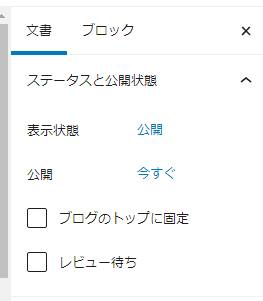
記事の下書き保存をすると「Enable public preview」が表示されるようになります。